Как изменить размер текста в Windows 10
[ad_1]
Если вам кажется, что размер шрифта или размер текста на вашем компьютере слишком мал и его трудно увидеть, вы можете выполнить следующие действия, чтобы изменить размер текста в Windows 10.

Изменить размер текста в Windows 10
Windows 10 позволяет вам изменять размер текста на вашем компьютере, а также изменять размер значков приложений и других элементов.
1. Изменяйте размер текста только в Windows 10
Выполните следующие действия, чтобы изменить только размер текста, отображаемый на экране вашего компьютера.
1. Открытым Настройки на вашем компьютере и нажмите Простота доступа.
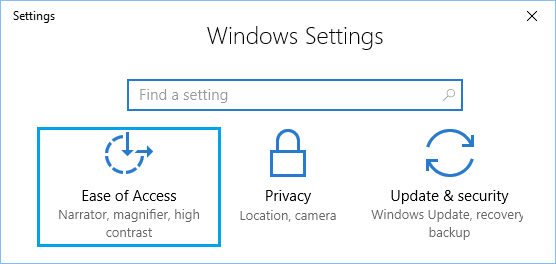
2. На следующем экране вы можете увеличить размер шрифта, перемещая Слайдер вправо и уменьшите размер текста, переместив ползунок влево.

3. После настройки размера текста, как требуется, нажмите на Применять кнопка.
Вам нужно будет выйти и снова войти в систему, чтобы применить это изменение на вашем компьютере.
2. Измените размер текста, размер значков приложений и другие элементы в Windows 10.
Выполните следующие действия, чтобы изменить размер текста и размер значков приложений, отображаемых на экране вашего компьютера.
1. Щелкните правой кнопкой мыши любой пустое место на рабочем столе и нажмите Настройки отображения.

Кроме того, вы можете перейти к настройкам дисплея, перейдя в Настройки > Система > Отображать.
2. На следующем экране нажмите Отображать на левой панели. На правой панели щелкните значок Кнопка «Стрелка вниз и выберите следующий доступный размер текста (125%) в раскрывающемся меню.

Вы сразу заметите, что размер текста и значки приложений стали больше. Однако вам придется выйти из системы и снова войти в систему, чтобы применить это изменение.
3. Следовательно, выйдите из системы и Авторизоваться назад, чтобы применить изменения.
3. Увеличьте размер текста и значков приложений на настраиваемый процент.
Параметр «Расширенное масштабирование» на экране «Параметры отображения» позволяет изменять размер текста, размер значков приложений и другие элементы в произвольных процентах (110%, 115% и т. Д.).
1. Щелкните правой кнопкой мыши любой пустое место на рабочем столе и выберите Настройки отображения.

2. На следующем экране нажмите Отображать на левой панели. На правой панели прокрутите вниз и нажмите Расширенные настройки масштабирования ссылка находится в разделе «Масштаб и макет».
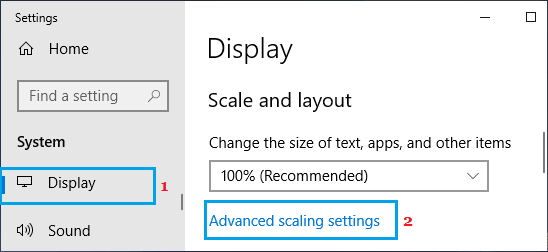
3. На следующем экране введите процент которой вы хотите увеличить размер текста и значков приложений, и нажмите на Применять кнопка.

4. Выйдите из компьютера и Авторизоваться еще раз, чтобы применить это изменение.
- Как увеличить курсор и изменить указатель мыши в Windows 10
- Как изменить фон экрана входа в систему в Windows 10
[ad_2]
